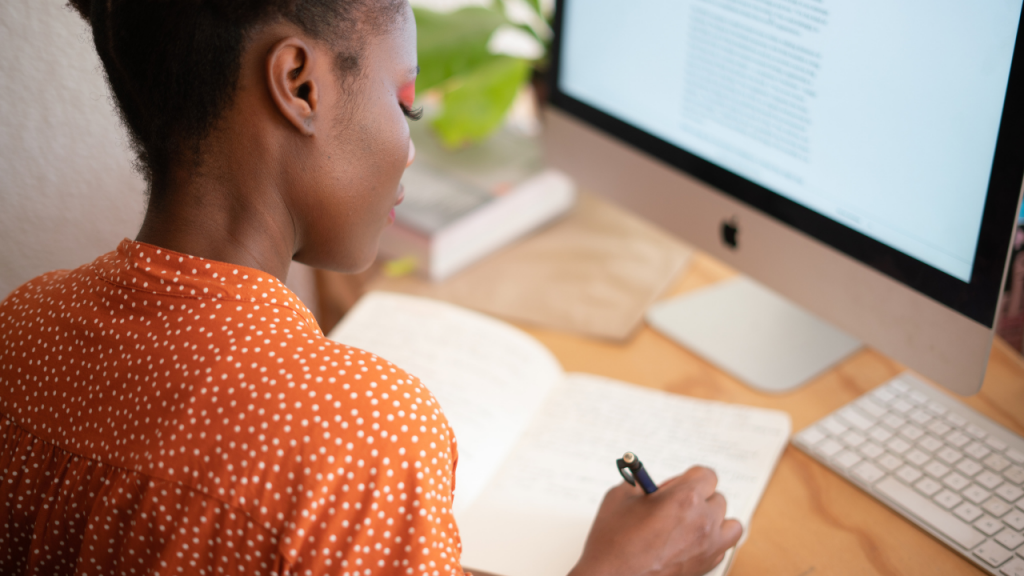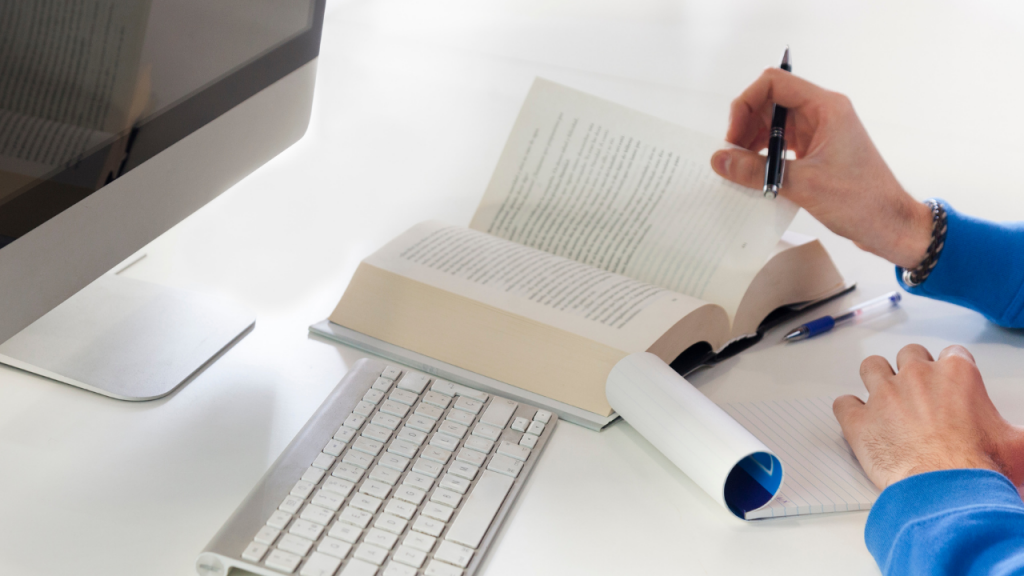Dans notre monde numérique axé sur la communication écrite, une orthographe impeccable est essentielle pour transmettre efficacement nos idées. Heureusement, il existe aujourd’hui une multitude d’outils en ligne pour nous aider à vérifier et à corriger nos erreurs orthographiques. Dans cet article, nous présenterons cinq outils puissants qui simplifient le processus de correction de texte, vous permettant ainsi d’améliorer la qualité et la précision de votre orthographe. Que vous soyez un étudiant, un professionnel ou simplement quelqu’un soucieux de son écriture et orthographe, ces outils vous seront d’une grande utilité. Préparez-vous à découvrir comment rendre votre texte irréprochable grâce à ces solutions innovantes et pratiques.
Microsoft Word : Correcteurs orthographiques intégrés aux logiciels de traitement de texte
Présentation
Microsoft Word est l’un des logiciels de traitement de texte les plus utilisés dans le monde.
Il dispose d’un correcteur orthographique intégré puissant pour faciliter la correction des erreurs.
Avantages et fonctionnalités du correcteur orthographique de Microsoft Word
- Correction en temps réel : Le correcteur orthographique souligne automatiquement les erreurs au fur et à mesure de la frappe.
- Suggestions de correction : Il propose des suggestions de mots corrects pour les erreurs détectées.
- Correction automatisée : Il permet de corriger automatiquement les erreurs courantes.
- Grammaire et style : Le correcteur orthographique peut également détecter certaines erreurs grammaticales et stylistiques.
- Options de personnalisation : Il est possible de personnaliser les paramètres du correcteur orthographique en fonction des préférences et des besoins de l’utilisateur.
Utilisation du correcteur orthographique dans Microsoft Word
- Activation : Le correcteur orthographique est généralement activé par défaut dans Microsoft Word.
- Soulignement des erreurs : Les erreurs sont soulignées en rouge et peuvent être corrigées en cliquant dessus avec le bouton droit de la souris.
- Suggestions de correction : En cliquant sur une erreur soulignée, des suggestions de correction sont affichées et peuvent être sélectionnées.
Limitations et conseils d’utilisation
- Erreurs possibles : Le correcteur orthographique peut parfois ne pas détecter certaines erreurs ou proposer des suggestions inappropriées.
- Relecture attentive : Il est toujours recommandé de relire attentivement le texte pour s’assurer de sa correction.
- Adaptation régionale : Le correcteur orthographique peut nécessiter une adaptation aux variantes régionales de la langue.
Le correcteur orthographique intégré à Microsoft Word est un outil pratique pour détecter et corriger les erreurs orthographiques dans un texte. Cependant, il est important de rester vigilant et d’utiliser d’autres outils de vérification pour garantir une correction complète et précise.
Grammarly : Correcteurs orthographiques en ligne
Présentation
Grammarly est un outil en ligne populaire de correction orthographique et grammaticale. Il offre une variété de fonctionnalités pour améliorer la qualité de l’écriture.
Avantages et fonctionnalités de Grammarly
- Correction orthographique précise : Grammarly détecte les erreurs d’orthographe courantes et propose des corrections appropriées.
- Correction grammaticale avancée : Il identifie les erreurs de grammaire, de ponctuation et de syntaxe, et propose des suggestions de correction.
- Amélioration du style d’écriture : Grammarly offre des conseils pour améliorer la clarté, la concision et la fluidité de l’écriture.
- Vérification du plagiat : Il peut détecter le contenu potentiellement plagié et propose des suggestions pour le citer correctement.
- Intégration avec diverses plateformes : Grammarly est disponible comme extension de navigateur, application de bureau et plugin pour plusieurs logiciels de traitement de texte.
Utilisation de Grammarly
- Création d’un compte : Une inscription gratuite permet d’accéder à certaines fonctionnalités de base, tandis qu’un abonnement payant offre des fonctionnalités avancées.
- Téléchargement et installation : Grammarly peut être utilisé en tant qu’extension de navigateur ou en tant qu’application de bureau.
- Intégration avec les logiciels de traitement de texte : Grammarly peut être intégré à des applications telles que Microsoft Word pour une correction en temps réel.
Limitations et conseils d’utilisation
- Dépendance à la connexion Internet : Grammarly nécessite une connexion Internet pour fonctionner.
- Interprétation contextuelle : Bien que Grammarly propose des suggestions, il est important de considérer le contexte et de faire preuve de discernement lors de l’acceptation des corrections.
- Compatibilité avec les langues : Grammarly offre une prise en charge plus complète pour l’anglais, mais propose également des fonctionnalités limitées pour d’autres langues.
Grammarly est un outil pratique pour améliorer l’orthographe, la grammaire et le style d’écriture. Il est largement utilisé par les étudiants, les professionnels et les écrivains pour obtenir des textes plus précis et convaincants.
Language Tool : Extensions et modules complémentaires pour navigateurs web
Présentation
LanguageTool est une extension populaire pour les navigateurs web qui offre des fonctionnalités de correction orthographique et grammaticale. Il est compatible avec plusieurs navigateurs, tels que Google Chrome, Mozilla Firefox et Microsoft Edge.
Avantages et fonctionnalités de LanguageTool
- Correction multilingue : LanguageTool prend en charge de nombreuses langues, offrant ainsi une correction adaptée à différents utilisateurs.
- Correction précise : Il identifie les erreurs d’orthographe, de grammaire, de ponctuation et de style, proposant des suggestions de correction spécifiques.
- Analyse contextuelle : LanguageTool analyse le contexte du texte pour détecter les erreurs et suggérer des corrections appropriées.
- Interface utilisateur conviviale : L’extension s’intègre de manière transparente à votre navigateur, soulignant les erreurs et offrant des options de correction.
Utilisation de LanguageTool
- Installation de l’extension : LanguageTool s’installe à partir de la boutique d’extensions de votre navigateur.
- Activation et configuration : Une fois installé, l’extension peut être activée et configurée selon vos préférences.
- Correction en temps réel : LanguageTool souligne les erreurs orthographiques et grammaticales pendant que vous saisissez du texte, facilitant ainsi la correction immédiate.
Limitations et conseils d’utilisation
- Dépendance à la connexion Internet : LanguageTool nécessite une connexion Internet pour fonctionner correctement.
- Adaptation linguistique : Comme pour tout outil de correction automatique, il est important d’examiner attentivement les suggestions et d’appliquer les corrections appropriées.
- Compatibilité avec les sites web : LanguageTool peut ne pas fonctionner sur tous les sites web ou dans tous les champs de texte, en fonction de leur configuration.
LanguageTool est une extension pratique pour les navigateurs web, offrant une correction orthographique et grammaticale précise dans plusieurs langues. Que vous écriviez des e-mails, des articles ou des documents en ligne, LanguageTool peut vous aider à améliorer la qualité de votre écriture avec facilité.
Hemingway Editor : Applications mobiles de correction orthographique
Présentation
Hemingway Editor est une application mobile populaire conçue pour améliorer la clarté et la lisibilité de l’écriture. Elle offre des fonctionnalités de correction orthographique, grammaticale et stylistique.
Avantages et fonctionnalités de Hemingway Editor
- Analyse de la clarté du texte : Hemingway Editor évalue la complexité et la lisibilité du texte, aidant à rendre l’écriture plus claire et concise.
- Correction orthographique et grammaticale : Il détecte les erreurs d’orthographe et de grammaire, soulignant les problèmes potentiels.
- Amélioration du style d’écriture : L’application offre des suggestions pour réduire l’utilisation excessive d’adverbes, simplifier les phrases complexes, etc.
- Visualisation des problèmes : Les parties du texte problématiques sont mises en évidence, permettant une révision et une amélioration ciblées.
Utilisation de Hemingway Editor
- Téléchargement et installation : Hemingway Editor est disponible en tant qu’application mobile sur les plateformes iOS et Android.
- Copie et correction de texte : L’utilisateur peut copier-coller le texte à corriger dans l’application et recevoir des suggestions d’amélioration.
- Analyse et révision : L’application fournit des informations sur la clarté, la lisibilité et les problèmes spécifiques du texte, permettant une révision approfondie.
Limitations et conseils d’utilisation
- Nécessité de discernement : Il est important de faire preuve de discernement lors de l’acceptation des suggestions et de s’assurer qu’elles correspondent au ton et au style souhaités.
- Compatibilité avec les langues : Hemingway Editor est principalement axé sur l’anglais et peut ne pas offrir une prise en charge complète pour d’autres langues.
- Utilisation en complément d’autres outils : Pour une correction plus complète, il peut être utile d’utiliser Hemingway Editor en combinaison avec d’autres outils de correction orthographique.
Hemingway Editor est une application mobile pratique pour améliorer la clarté et la lisibilité de votre écriture. Que vous écriviez des articles, des essais ou des messages courts, cette application peut vous aider à simplifier votre style et à corriger les erreurs de manière efficace.
Google Docs commentaires : Outils de relecture collaboratifs en ligne
Présentation
Google Docs est une suite d’outils en ligne offrant un environnement de collaboration en temps réel pour la création et l’édition de documents. Les commentaires dans Google Docs sont des fonctionnalités essentielles pour la relecture et la révision collaboratives.
Avantages et fonctionnalités des commentaires dans Google Docs
- Communication efficace : Les commentaires permettent aux collaborateurs de laisser des notes, des suggestions et des questions spécifiques dans le document.
- Suivi des modifications : Les commentaires facilitent le suivi des modifications apportées au document, offrant une visibilité sur les révisions effectuées notamment sur l’orthographe.
- Discussions en temps réel : Les collaborateurs peuvent engager des conversations et échanger des idées au sein des commentaires.
- Gestion des commentaires : Il est possible de répondre aux commentaires, de les résoudre ou de les supprimer pour maintenir un flux de travail organisé.
Utilisation des commentaires dans Google Docs
- Ajout de commentaires : Les utilisateurs peuvent sélectionner du texte, des images ou des zones spécifiques et ajouter des commentaires correspondants.
- Révision des commentaires : Les collaborateurs peuvent consulter les commentaires, y répondre et effectuer les modifications nécessaires.
- Suivi des modifications : Les commentaires sont liés aux révisions du document, ce qui permet de les revoir et de les comparer facilement.
Limitations et conseils d’utilisation
- Accès et permission : Les commentaires se limitent aux utilisateurs ayant accès au document et aux autorisations appropriées.
- Gestion des commentaires volumineux : Dans le cas de documents avec de nombreux commentaires, il peut être utile d’utiliser des filtres et des réponses organisées pour une meilleure gestion.
- Communication claire : Pour une collaboration efficace, il est important d’exprimer clairement ses commentaires et de fournir des suggestions constructives.
Les commentaires dans Google Docs offrent une plateforme de relecture et de révision collaborative en ligne. Ils facilitent le partage d’idées, les discussions et la collaboration en temps réel. Que ce soit pour un projet d’équipe, un rapport professionnel ou un travail scolaire, les commentaires dans Google Docs favorisent un processus de relecture plus efficace et une communication transparente entre les collaborateurs.
Toutefois, vous pouvez à tout moment faire appel à un rédacteur ou un relecteur sur BeFreelancr pour faciliter votre tâche.